Los terminales se han convertido en herramientas tan sofisticadas y llenas de funciones que pueden servirnos para todo. Uno de los usos que más damos a los móviles sin lugar a duda es para tomar fotos, especialmente en una época en la que los selfies se han puesto tan de moda. Sin embargo, y como cualquier otro dispositivo, puede aparecer cualquier tipo de error que provoque que se vea todo en negro cuando intentamos tomar una foto con el sensor frontal.
No solo tenemos que enfrentarnos a que, de repente, la cámara de nuestro smartphone comience a tomar capturas borrosas, sino que este inconveniente es tan habitual que incluso asusta. Sin embargo, solo nos queda comprobar si se debe a un problema de software o hardware. Y más vale que sea el primero, ya que la solución puede ser tan rápida que nos lleve apenas unos segundos arreglar el sensor frontal del teléfono.
¿Fallo de software o hardware?
En el mejor de los casos, este problema tendrá que ver con algún error de software del dispositivo, el cual está impidiendo que el sensor frontal muestre la imagen correctamente. Por suerte, serán varias las formas con las que conseguiremos quitar la pantalla negra de la cámara selfie. En cambio, si es un fallo de hardware, la solución ya no estará en nuestras manos. Por lo que deberemos recurrir a la ayuda de un servicio especializado.
Por lo tanto, deberemos ir probando las siguientes soluciones que os explicaremos al detalle para que podáis ir descartando si se debe a un error de software o de hardware del smartphone. Más que nada, porque no nos quedará otra que ir poco a poco con el fin de encontrar el método ideal que acabe arreglando el terminal.

Aunque, si ha comenzado a aparecer la cámara en selfie después de un golpe y suena raro el terminal, está claro que el problema de hardware estará relacionado con esto. Además, si después de probar todas las soluciones que os daremos, deberá quedarnos bastante claro que alguno de los pequeños elementos presente en el sensor frontal se haya estropeado tras la caída, por mínima que hubiera sido.
Y no solo esto, si se ha mojado y ha entrado agua en su interior, este también podría haber sido el factor que ha terminado rompiendo la cámara selfie de nuestro teléfono. Tanto es así que realmente no nos encontramos simplemente con un móvil al que le pueda haber entrado agua, sino que también puede ser debido a la humedad alrededor de tu móvil por haberlo entrometido en ambientes húmedos. Por lo tanto, no nos queda otra que probar los siguientes métodos antes de ponernos en lo peor.
Cómo arreglarlo
Es la hora de la verdad, con cada uno de los siguientes métodos podremos ir descartando que se deba a un fallo de software. Por lo que solo nos queda cruzar los dedos para que sea solo esto y no de hardware.
¿Hay alguna actualización?
Una mala actualización podría haber arruinado por completo la configuración del sensor frontal del terminal. Por mucho que os funciona la cámara trasera del dispositivo, si el controlador está dañado o desactualizado, podría haber provocado que se vea en negro cada vez que entramos en la aplicación del smartphone para tomar un selfie. Por lo tanto, os recomendamos comprobar si tenéis un firmware pendiente en el móvil. Para ello, deberéis ir a Ajustes > Sistema > Actualizaciones del sistema.
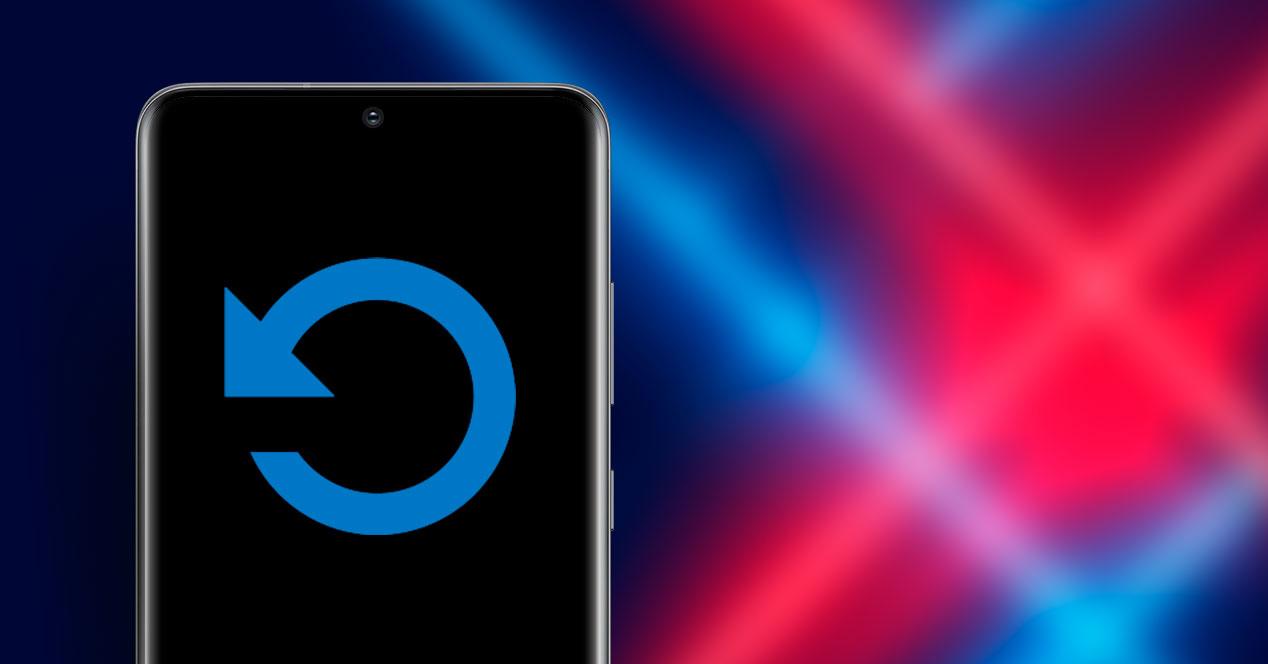
Prueba otro software
Al ver que el error sigue apareciendo en negro, lo mejor será probar a instalar una app de cámara alternativa. Y es que nos encontraremos con varias opciones tanto en Google Play donde tendremos diferentes posibilidades a nuestro alcance. Os dejamos dos opciones conocidas para que probéis suerte:
Aunque, si en vuestro terminal contáis ya con una app, como Facebook o Instagram, que cuentan con su propia función de cámara, os recomendamos probar suerte. Si se ve bien, el problema estará en la aplicación nativa de vuestro smartphone. En caso de que todavía se vea completamente en negro, tendremos que ir a la siguiente alternativa.
Prueba otras apps
También es probable que n ósea la app de cámara lo que falla, sino la aplicación que hace uso de la cámara y que no funciona com ose debido, mostrando una imagen en negro u otro problema similar.
Lo que te recomendamos hacer en este caso es probar a usar otras aplicaciones que usen la cámara frontal, como Instagram, Snapchat o Zoom. Si en estas aplicaciones tampoco funciona la cámara, es probable que el problema sea de hardware. En ese caso, tendrás que llevar tu móvil a un servicio técnico para que lo revisen y lo reparen.
Si en las mismas sí que funciona, está claro que el problema es de la app de cámara o con la que uses el sensor delantero.
Comprueba los permisos
Es posible que alguna aplicación haya bloqueado el acceso a la cámara frontal o que tú mismo hayas denegado los permisos sin darte cuenta. De suceder esto, debería aparecer un mensaje cuando quieras usarla, pero puede darse el caso, por un error de sistema o por cualquier otra cosa, de que este aviso no aparezca.
No obstante, puedes configurar los permisos de forma manual de la siguiente forma:
- Entra en el menú de Ajustes
- Entra en la opción de Aplicaciones
- Selecciona la app con la que no cedes usar la cámara selfie
- Selecciona la opción de Permisos
- Asegúrate de que tiene permisos de cámara concedidos
Si fuese necesario, incluso te recomendamos que quites todos y cada uno de los permisos que haya en tú teléfono móvil, para, acto seguido, llevar a cabo la activación en función de lo que te vaya pidiendo el propio teléfono móvil. Esta ya es una cuestión que tienes que ir comprobando por ti mismo, hasta que llegues a la cámara para que ella te pida todos los permisos que necesite.
¿Culpa de una app?
Si recientemente has instalado una app de terceros fuera de Google Play o, incluso si la has descargado desde esta tienda, puede que esté interfiriendo en el funcionamiento de la cámara frontal de tu terminal. Aunque, esto será más raro, ya que si fuera así, también se vería en negro las fotos que tomemos con la lente trasera del dispositivo.
Para descartar que se deba a esto, deberemos probar suerte entrando al modo seguro del smartphone. La opción más sencilla será entrar cuando tengamos el móvil encendido. Para ello, deberemos mantener pulsado el botón físico de apagado del dispositivo hasta que te salga una ventana emergente con diferentes opciones.

En ella, deberemos mantener pulsada la opción de apagado hasta que nos aparezca un mensaje en la pantalla del teléfono en el que se te va a proponer Reiniciar en modo seguro. En dicho mensaje, tan solo tendremos que tocar sobre la opción de Aceptar, y listo, se reiniciará en modo seguro. Dentro de esta herramienta, deberemos comprobar si la cámara selfie se ve bien o sigue apareciendo en negro.
Si vuelve a funcionar con normalidad, será el momento de pasar a eliminar las últimas apps que hemos instalado en el terminal, ya que seguramente una de ellas esté causando este error de software en tu teléfono.
Reinicia el móvil
Este segundo paso es más rápido que todos los anteriores, pero será igual de efectivo para solucionar este fallo del selfie del móvil. Además, es uno de los métodos que más éxito tienen cuando nos surge casi cualquier tipo de problema en el terminal. Cualquier error por falta de memoria RAM, caché o conflicto con una app, pueden ser resueltos con un simple reinicio del dispositivo.
Para ello, solamente deberemos mantener pulsada la tecla de encendido y tocar sobre la opción de Reiniciar. Al volver a iniciar el sistema, tendremos que revisar si la cámara selfie ya no está en negro.
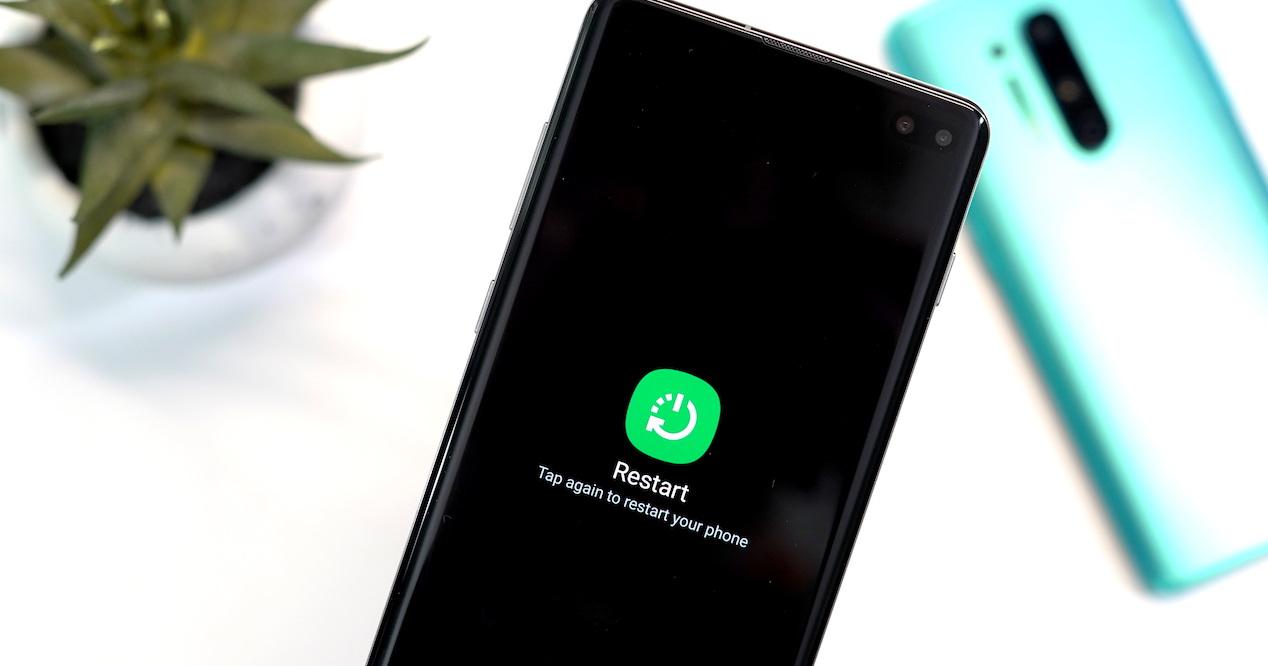
Te recomendamos incluso que si fuese necesario, lleves a cabo el apagado del teléfono durante algunos segundos. Esto es así debido a que es necesario reiniciar todos y cada uno de los procesos del teléfono móvil para eliminar los problemas que puedan surgir actualmente.
Formatea el teléfono
Puede que sea culpa también de un virus que ha infectado el terminal o una mala actualización. Por lo que será deberemos pasar a dejar como nuevo móvil, es decir, haremos que regrese a su versión de fábrica.
Para esto, tendremos que acceder a sus ajustes y entrar en el apartado de Sistema/Sobre el teléfono/Acerca del teléfono. Luego, deberemos acceder a sus Opciones de restablecimiento > Restablecer datos de fábrica (estos pasos podrían variar de la capa de personalización de vuestro dispositivo Android).
Ve al servicio técnico
Sin embargo, si por mucho que hayamos estado intentando evitar esta última solución, si después de probar todos los consejos anteriores, el sensor frontal sigue apareciendo en negro, lo más probable es que se deba a un problema de hardware. Por lo que no nos quedará otra que visitar a un servicio técnico.
En este caso, podremos hacerlo a través del soporte técnico oficial de la marca de nuestro terminal o en la tienda física donde adquirimos el smartphone (si es que cuenta con este servicio especializado). Si el problema ha comenzado de repente, y no es por culpa de un golpe, caída o algún líquido, podría cubrirlo la garantía. Por lo que será bueno preguntar también si todavía está dentro del plazo para reclamarla.
Si no quieres llegar hasta el punto de tener que reparar tu teléfono móvil ya sea porque no te gustan estos procesos o porque quieras evitarlo al máximo posible, una de las únicas opciones que tienes ante ti es la de acudir al soporte técnico. En él podrán ayudarte a encontrar la solución adecuada a tu móvil para que el mismo no sufra por si acaso hay alguna posible solución que se te haya pasado y no hayas puesto en marcha; debes saber que cada fabricante tiene sus herramientas de soporte diferente por lo que deberás buscarlo.

